프로젝트 생성
EDISON 워크벤치 기반 분석기(Post-Processor) 개발 매뉴얼 입니다.
Liferay 6.2.5 포틀릿 기반으로 개발 하는 방법에 대해 순차적으로 설명 되어 있습니다.
Liferay 6.2 기반 프로젝트 구성
개발 환경은 아래와 같습니다.
이클립스 Neon 3 Release (4.6.3)liferay-portal-6.2-ce-ga6liferay-plugins-sdk-6.2
1. Liferay plugin Project 생성
이클립스 환경에서 Liferay Plugins Projects를 생성합니다.
이클립스 환경에서 New -> Liferay Plugin Project를 선택합니다.
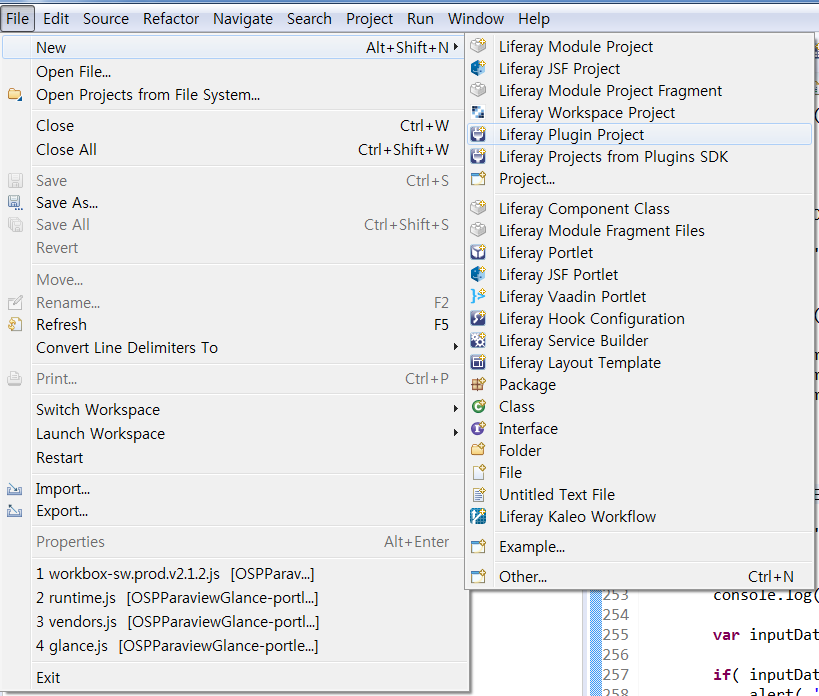
프로젝트 이름을 작성하고 include sample code 체크를 해지합니다.
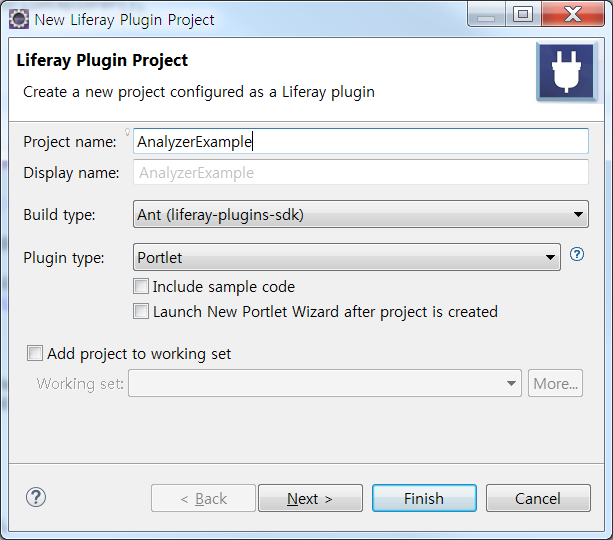
프로젝트 이름을 작성하고 Liferay MVC를 선택하여 최종적으로 프로젝트 생성을 마무리 합니다.
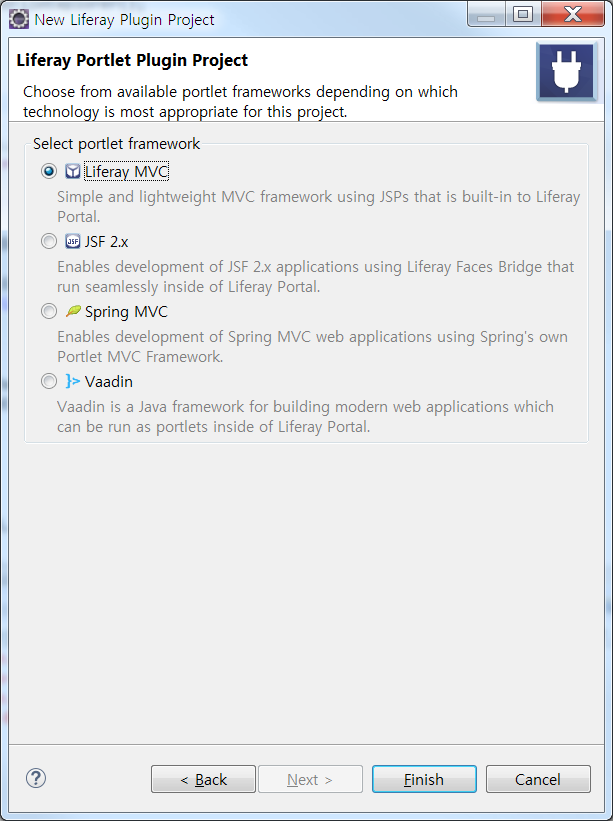
생성이 완료된 플러그인 프로젝트의 구성은 다음과 같습니다.
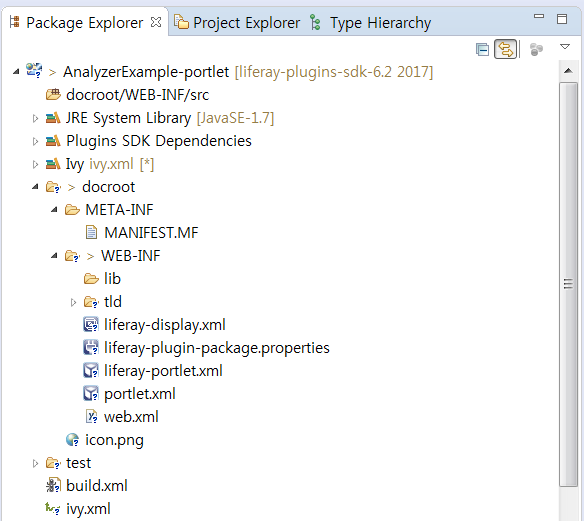
2. EDISON 워크벤치 연동을 위한 Analyzer 포틀릿 생성
EDISON 플랫폼의 워크벤치 연동을 위한 포틀릿을 생성합니다.
생성된 Liferay Plugins Projects 내에 Liferay Portlet을 생성합니다.
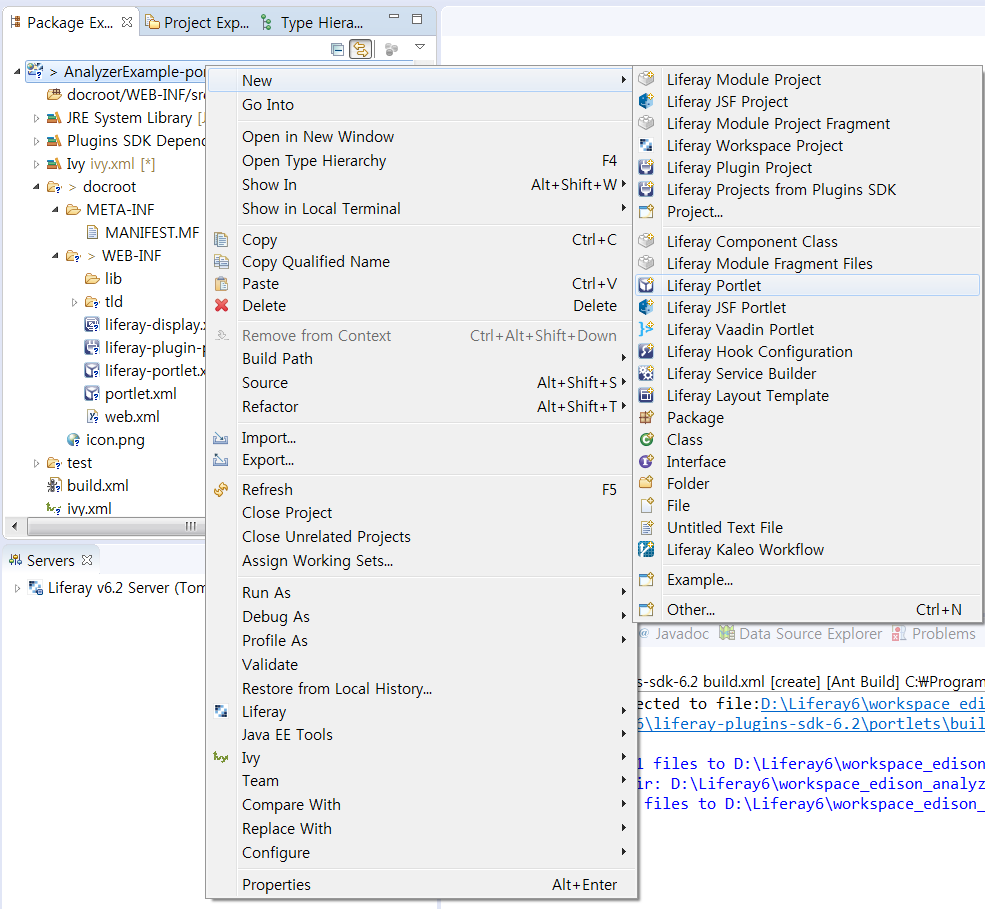
포틀릿 클래스명, 패키지명은 자유롭게 원하는 형태로 생성합니다.
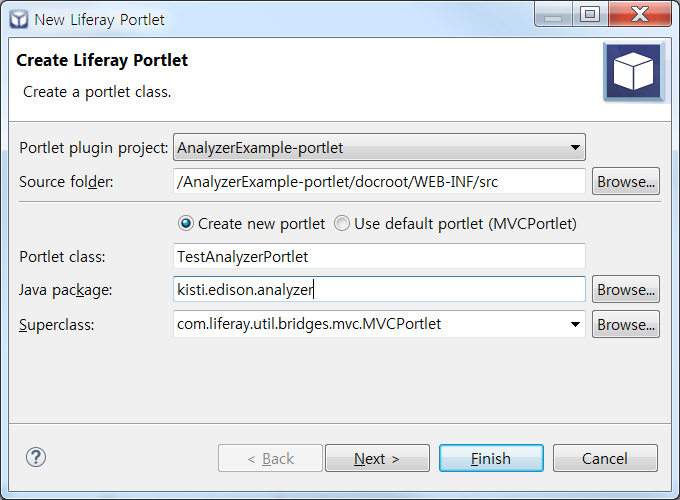
포틀릿 클래스 명에 따라 자동으로 설정되는 값입니다.
나중에 수정할 수 있으니 현재는 Next를 누르고 넘어갑니다.
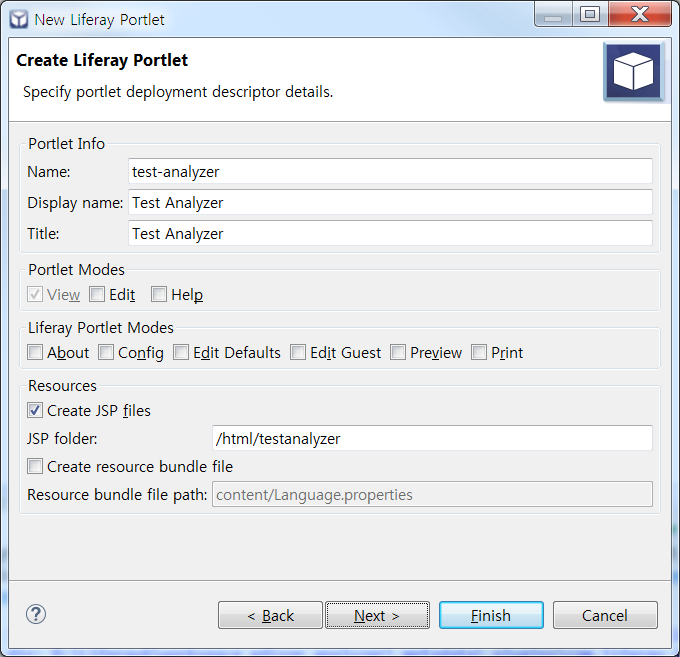
마찬가지로 자동으로 설정되는 값입니다.
나중에 수정할 수 있으니 현재는 Next를 누르고 넘어갑니다.
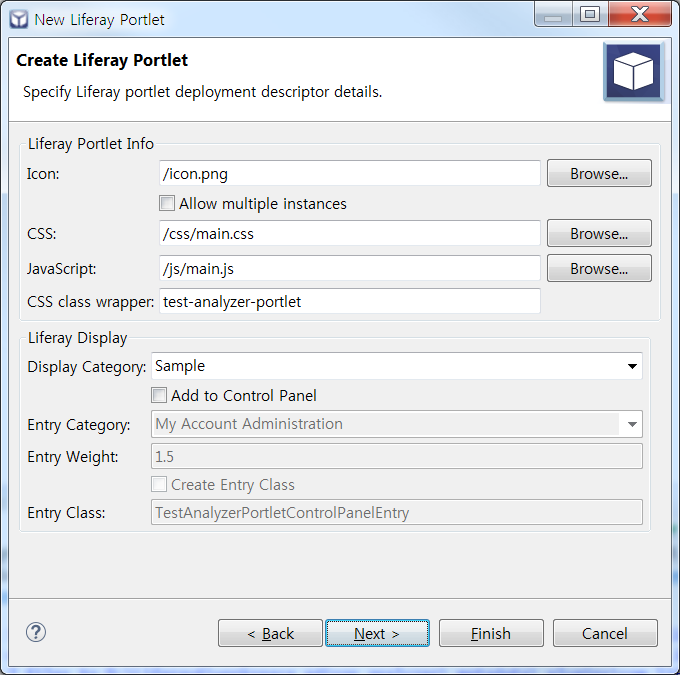
특별히 추가할 인터페이스가 없다면 Finish를 선택하고 포틀릿 생성을 완료합니다.
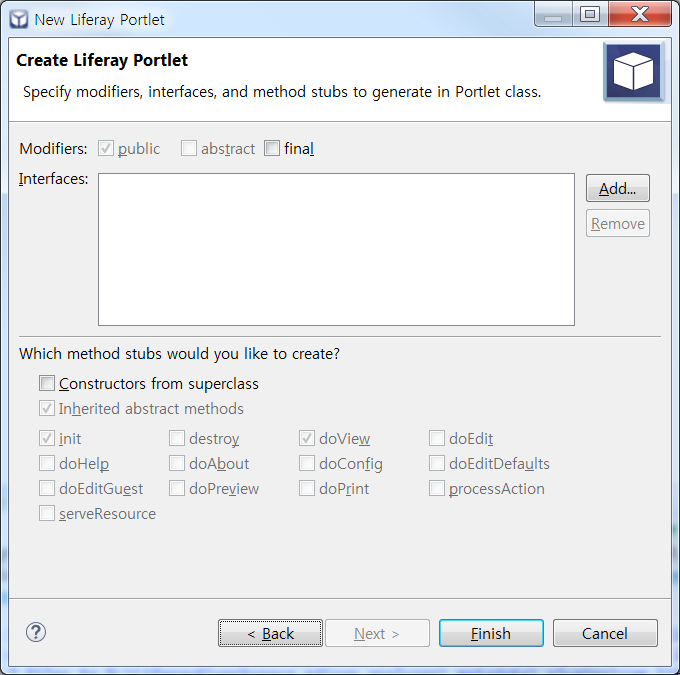
3. 포틀릿 리소스 접근 설정
EDISON 플랫폼에서 워크벤치와 연동을 위해서는 각 포틀릿간의 외부 접근이 가능하도록 권한 설정을 해 주어야 합니다.
따라서 외부(다른 포틀릿)에서 개발하려는 포틀릿으로 접근하기 위해서는 포틀릿의 외부 권한을 설정하여야 합니다.
설정하는 방법은 아래와 같습니다.
liferay-portlet.xml 파일 내부에 아래 코드를 추가합니다.
<add-default-resource>true</add-default-resource>
아래의 그림과 같이 xml 파일 내부에 생성한 포틀릿 내 해당 코드를 추가합니다.
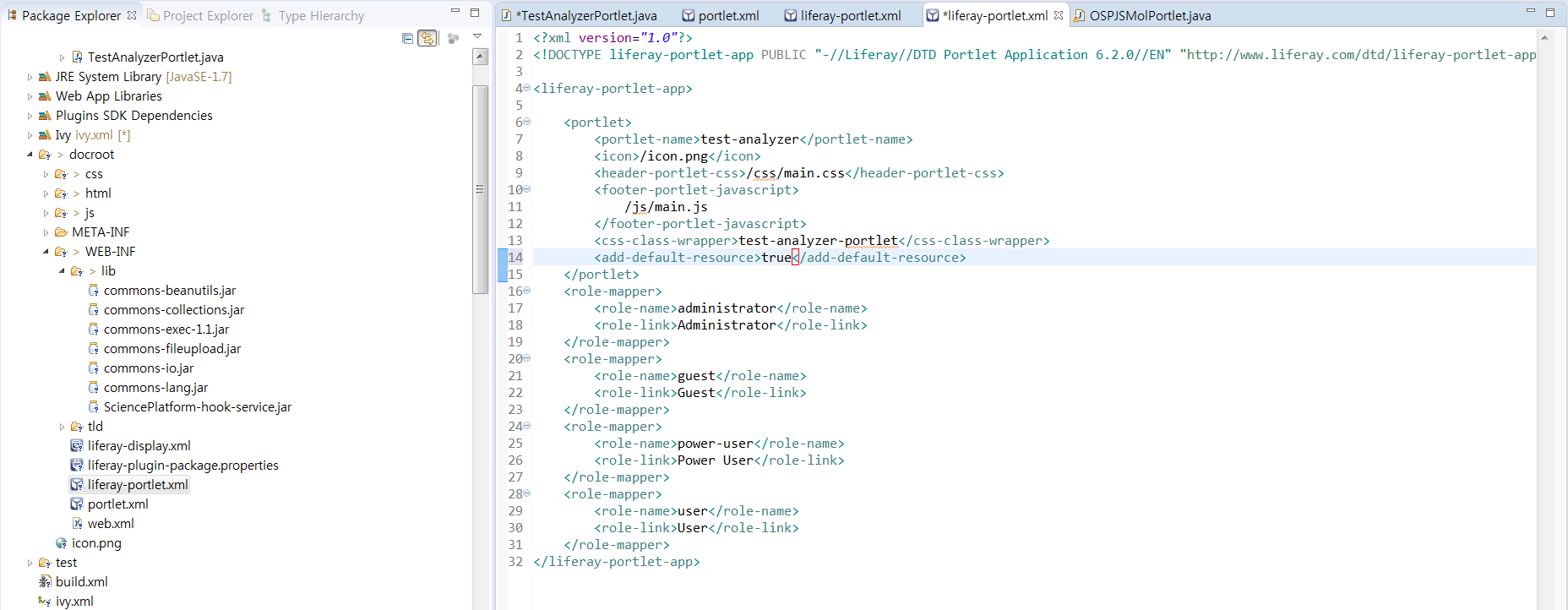
4. 기본 플러그인 추가 설정
현재 Liferay Plugin Project에서 기본적으로 필요한 플러그인들을 추가합니다.
3번과 마찬가지로 xml 파일을 변경하는 것으로, liferay-plugin-package.properties 파일을 수정합니다.
기본적으로 이클립스에서 제공해주는 UI 환경에서 플러그인을 추가합니다. 해당 화면은 아래와 같습니다.
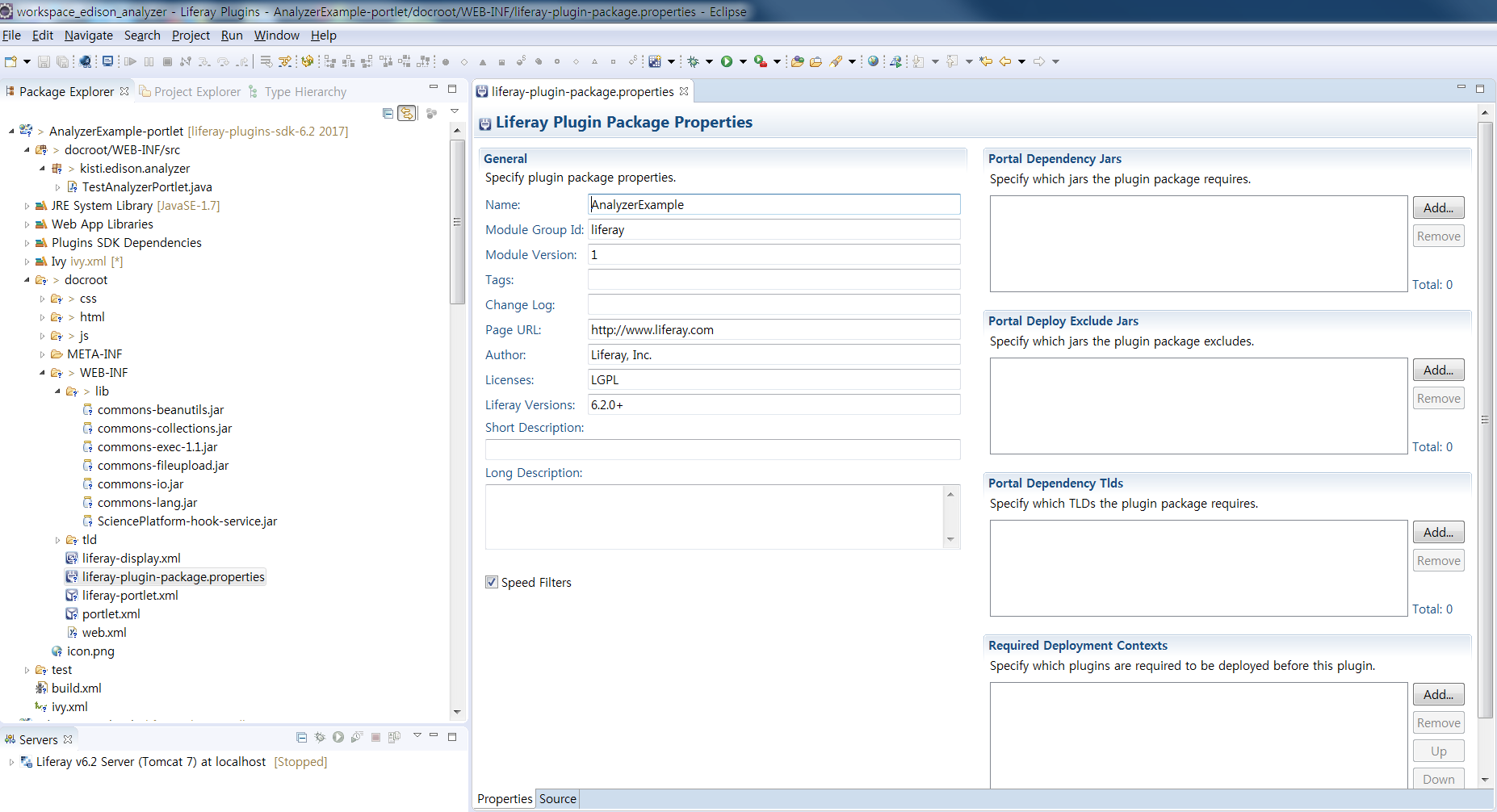
Portal Dependency Jars 섹션에서 Add…버튼을 클릭한 후, jstl 을 검색해서 나오는 jstl-api.jar, jstl-impl.jar파일 두개를 추가합니다.
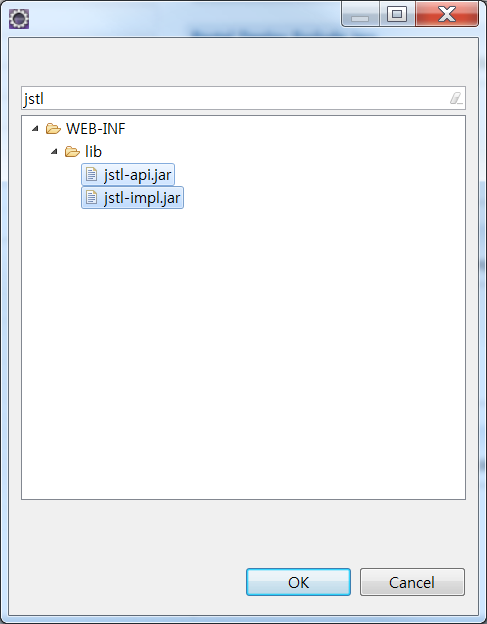
5. 워크벤치 연동을 위한 플러그인 추가 설정
워크벤치 연동을 위해 필요한 라이브러리들을 현재 생성한 프로젝트 내 WEB-INF/lib 내 추가합니다.
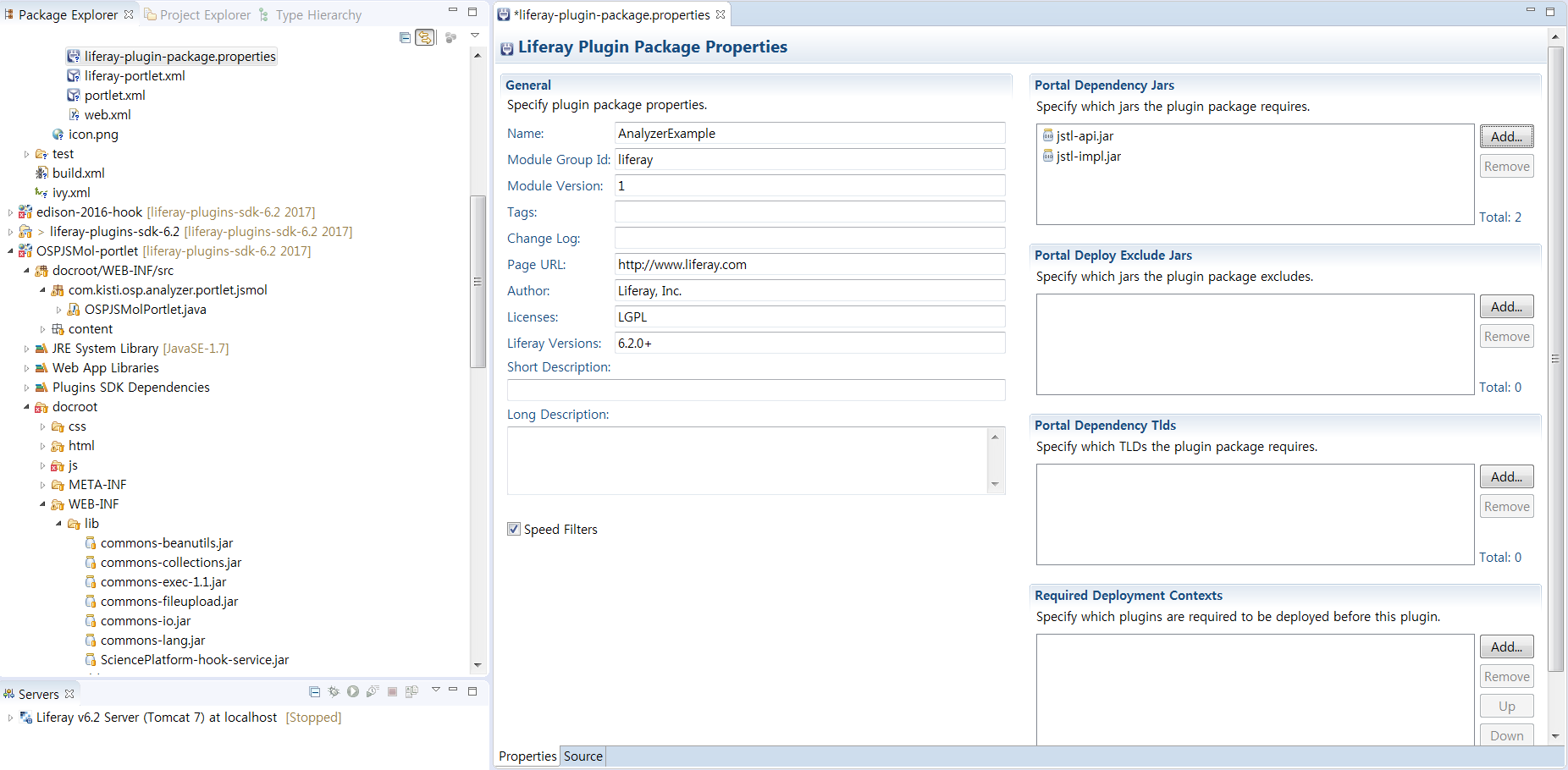
필요 라이브러리들을 추가합니다.
commons-beanutils.jar
commons-collections.jar
commons-exec-1.1.jar
commons-fileupload.jar
commons-io.jar
commons-lang.jar
SciencePlatform-hook-service.jar
댓글남기기